คุณอาจเคยได้ยินมาก่อน Google Analytics ถ้าคุณไม่ได้ยินก็ไม่จำเป็นต้องกังวล คุณควรรู้ว่าผู้ชมเว็บไซต์ของคุณโต้ตอบกับเว็บไซต์ของคุณอย่างไร ฉันหมายความว่าสิ่งนี้สำคัญมากต่อความสำเร็จของคุณ คุณสามารถรู้จักผู้ชมได้อย่างง่ายดายผ่านสถิติการเข้าชมของคุณ และคุณจะทำเช่นนี้ได้ด้วย Google Analytics ในบทความนี้ คุณจะรู้วิธีติดตั้ง Google Analytics บนบล็อก WordPress ของคุณ
ความสำคัญของ Google Analytics สำหรับบล็อกเกอร์:
เมื่อคุณเริ่มบล็อก เป้าหมายของคุณคือการได้รับการเข้าชมบล็อกของคุณมากขึ้นเรื่อยๆ
ไม่มีปัญหาที่คุณสามารถทำได้ด้วย Google Analytics โดยการตัดสินใจโดยอาศัยข้อมูลโดยการแสดงสถานะ มันจะช่วยคุณในการทราบตำแหน่งทางภูมิศาสตร์ของผู้ชมของคุณ รวมถึงเบราว์เซอร์ที่พวกเขาเยี่ยมชมไซต์ของคุณ และบางแง่มุม เช่น การรองรับ Flash, ภาษา, การรองรับ JavaScript, ความละเอียดหน้าจอ และอื่นๆ อีกมากมาย ข้อมูลต่อไปนี้จะเป็นประโยชน์กับคุณหลายประการ
การใช้ข้อมูลทั้งหมดนี้ทำให้คุณสามารถทำให้ไซต์และเนื้อหาของคุณเข้ากันได้กับผู้ชมของคุณ การติดตามผู้ชมสามารถทำได้พร้อมกับระยะเวลาที่พวกเขาอยู่ในไซต์ของคุณ อัตราตีกลับที่ผู้ใช้ออกจากไซต์ของคุณในการดูครั้งแรกก็สามารถดูได้เช่นกัน
มีข้อมูลทั้งหมดเกี่ยวกับเว็บไซต์ของคุณ ดูชั่วโมงที่ร้อนแรงที่สุดของเว็บไซต์ของคุณ และเลือกเวลาเพื่อเผยแพร่โพสต์ของคุณ คุณสามารถกำหนดเวลาโพสต์ของคุณตามเขตเวลาของผู้อ่านเฉพาะของคุณได้
Google Analytics จะแสดงให้คุณเห็นว่าเครื่องมือค้นหาใดที่คุณได้รับการเข้าชมมากที่สุด เช่น Google, Yahoo, Bing เป็นต้น
มาดูกระบวนการติดตั้ง Google Analytics กันดีกว่า
วิธีสมัครใช้งาน Google Analytics:
ขั้นตอนที่ 1:
ในการเริ่มต้น คุณต้องสร้างบัญชี Google Analytics เพียงไปที่หน้าสมัครใช้งาน Google Analytics คุณสามารถลงชื่อเข้าใช้ด้วยจำนวน Google หรือ Gmail ของคุณได้อย่างง่ายดาย หากคุณมี หากคุณยังไม่มี ให้สร้างบัญชี Gmail สำหรับตัวคุณเอง
ขั้นตอนที่ 2:
ก่อนที่จะลงชื่อเข้าใช้ด้วยบัญชี Gmail คุณต้องสมัครใช้งาน Google Analytics ในบัญชี Gmail ของคุณ
ขั้นตอนที่ 3:
ขั้นตอนต่อไปคือการเลือกระหว่างเว็บไซต์หรือแอปบนอุปกรณ์เคลื่อนที่ โปรดใส่ใจที่นี่และตรวจสอบให้แน่ใจว่าคุณได้เลือกเว็บไซต์แล้ว
ส่วนถัดไปคือการป้อนชื่อบัญชีสำหรับชื่อโปรไฟล์ Google Analytics พร้อมด้วยข้อมูลต่อไปนี้: ชื่อเว็บไซต์, URL ของเว็บไซต์, ประเทศและเขตเวลาของประเทศของคุณ
หลังจากกรอกข้อมูลแล้วให้คลิกที่ปุ่มรับรหัสติดตาม เพื่อเสร็จสิ้นขั้นตอนนี้คุณต้องคลิกที่ปุ่มตกลง
ขั้นตอนที่ 4:
ในส่วนนี้ คุณจะได้รับรหัสติดตาม Google Analytics คุณสามารถจดบันทึกรหัสการเข้าชมนี้หรือคัดลอกได้เนื่องจากคุณจะต้องป้อนรหัสเฉพาะของไซต์ WordPress นี้อย่างแน่นอน ฉันจะแนะนำให้คุณเปิดหน้านี้ทิ้งไว้ คุณอาจต้องกลับมาใหม่อีกครั้งหลังจากติดตั้งโค้ดบนเว็บไซต์ WordPress ของคุณ
จนถึงขณะนี้เราได้สร้างบัญชี Google Analytics และสร้างโค้ดติดตามแล้ว ตอนนี้เราควรก้าวไปข้างหน้าและรู้วิธีติดตั้ง Google Analytics บน WordPress
วิธีติดตั้ง Google Analytics บน WordPress:
คุณอาจมีหลายวิธีในการตั้งค่า Google Analytics บน WordPress ผ่านทางอินเทอร์เน็ต แต่ที่นี่ คุณจะได้รับวิธีการสองสามวิธีในการติดตั้ง Google Analytics บน WordPress เรามาเริ่มกันด้วยสิ่งเหล่านี้:
วิธีแรก:
1.Google Analytics สำหรับ WordPress (MonsterInsights):
MonsterInsights เป็น Google Analytics ที่ดีที่สุดและได้รับความนิยมมากที่สุด plugin สำหรับ WordPress ที่คุณวางใจได้ ข้อมูลแสดงให้เห็นว่าสิ่งนี้ plugin มีการใช้งานมากกว่า 1 ล้านไซต์ กระบวนการนี้เป็นวิธีที่ง่ายที่สุดและดีที่สุดในการเพิ่ม Google Analytics ลงใน WordPress
ใน MonsterInsights คุณจะมีตัวเลือกให้เลือกระหว่างเวอร์ชันฟรีและเวอร์ชันที่ต้องชำระเงิน คุณควรเลือกรุ่นฟรี แต่ถ้าคุณต้องการรับคุณสมบัติขั้นสูง คุณควรเลือกรุ่นที่ต้องชำระเงิน
คุณสมบัติเวอร์ชันที่ต้องชำระเงิน:
- การติดตามอีคอมเมิร์ซ
- การติดตามโฆษณา
- การติดตามผู้เขียน
- มิติข้อมูลที่กำหนดเอง
- การระบุแหล่งที่มาของลิงก์ที่ปรับปรุงแล้ว
มาเริ่มกระบวนการกันที่นี่:
ทั้งหมดที่คุณต้องทำคือการ ติดตั้งและเปิดใช้งาน MonsterInsights plugin. คุณจะเห็นเมนูใหม่ชื่อข้อมูลเชิงลึกในเมนูผู้ดูแลระบบ WordPress แวะมาครับ ข้อมูลเชิงลึก> การตั้งค่า สำหรับการกำหนดค่าของ plugin การตั้งค่า
ตอนนี้คุณต้องคลิกที่ 'การรับรองความถูกต้องด้วยบัญชี Google ของคุณ' เพียงเพื่อเชื่อมต่อ Google Analytics กับไซต์ WordPress ในระหว่างขั้นตอนการยืนยัน คุณจะได้รับป๊อปอัปเกี่ยวกับการตรวจสอบสิทธิ์ของบัญชี เพียงคลิกที่ถัดไปเพื่อดำเนินการต่อ
จากนั้นคลิกที่ 'คลิกเพื่อรับรหัส Google' เพียงป้อนข้อมูลที่จำเป็นแล้วคุณจะได้รับป๊อปอัปอีกอัน ตอนนี้คลิกที่ปุ่ม 'อนุญาต' คุณจะเห็นรหัสบางส่วนในป๊อปอัปการรับรองความถูกต้อง และคุณจะต้องคัดลอกบรรทัดรหัสเหล่านั้น
คัดลอกรหัสนี้และคลิกที่ 'ถัดไป' เพื่อดำเนินการต่อ ตอนนี้ไปยังขั้นตอนสุดท้าย เพียงเลือกโปรไฟล์ที่คุณต้องการติดตาม
ตอนนี้คุณได้ติดตั้งและตั้งค่า Google Analytics บนไซต์ WordPress ของคุณสำเร็จแล้ว หลังจากการตั้งค่า อาจเป็นไปได้ว่า Google Analytics ไม่แสดงสถานะของคุณ ที่นี่ Google Analytics อาจใช้เวลาพอสมควรในขั้นตอนการติดตั้ง
คุณสามารถเยี่ยมชมรายงาน Google Analytics บนแดชบอร์ด WordPress ของคุณ เยี่ยมชม ข้อมูลเชิงลึก > รายงาน เพื่อดูภาพรวมของข้อมูลการวิเคราะห์ของคุณ
ก้าวไปสู่วิธีที่สองในการติดตั้ง Google Analytics บน WordPress
2. แทรกส่วนหัวและส่วนท้าย plugin:
ในวิธีนี้ คุณอาจพบว่าวิธีนี้ไม่ง่ายเท่ากับ MonterInsights เนื่องจากอาจเกิดขึ้นได้ว่าคุณอาจไม่สามารถกำหนดค่าการติดตามขั้นสูงได้ ข้อเสียของวิธีนี้คือจะไม่แสดงข้อมูล Google Analytics บนแดชบอร์ด WordPress ของคุณ
เพียงไปติดตั้งและเปิดใช้งานการแทรกส่วนหัวและส่วนท้าย plugin. อีกครั้งหากคุณไม่ทราบวิธีติดตั้ง WordPress plugin จากนั้นอ่านบทความนี้
หลังจากขั้นตอนการเปิดใช้งานคุณต้องไปที่การตั้งค่า การตั้งค่า > แทรกส่วนหัวและส่วนท้าย หน้าหนังสือ. สิ่งที่คุณต้องทำก็แค่เพิ่มโค้ด Google Analytics ที่คุณคัดลอกไว้แล้ว
หลังจากนั้นอย่าลืมคลิกที่ตัวเลือกบันทึกการเปลี่ยนแปลงเพื่อทำการตั้งค่าให้เสร็จสมบูรณ์
ตอนนี้ไปยังขั้นตอนถัดไปและขั้นตอนสุดท้าย
3. การติดตั้ง Google Analytics ในธีม WordPress:
ฉันมั่นใจว่าวิธีนี้มีไว้สำหรับผู้ใช้ขั้นสูงเท่านั้น และวิธีนี้ไม่เหมาะสำหรับผู้เริ่มต้น หากคุณมีพื้นฐานการเขียนโค้ดมาก่อน คุณควรใช้วิธีนี้ หรือเลือกใช้วิธีแรก
สิ่งที่คุณต้องทำคือแก้ไขไฟล์ header.php ในธีม WordPress ของคุณ เพียงวางและคัดลอกโค้ดที่คุณคัดลอกไว้ก่อนหน้านี้ คลิกเพื่อบันทึกการเปลี่ยนแปลงและเพียงอัปโหลดไฟล์ของคุณไปยังเซิร์ฟเวอร์
<?phpadd_action('wp_head', 'wpb_add_googleanalytics');function wpb_add_googleanalytics() { ?>// Paste your Google Analytics code from Step 4 here<?php } ?>ตรวจสอบรายงานบนเว็บไซต์ Google Analytics:
ใช่ คุณสามารถตรวจสอบข้อมูลที่รวบรวมจากสถานะของคุณได้ เพียงดูข้อมูลนี้โดยไปที่แดชบอร์ด Google Analytics จากนั้นเพียงคลิกที่แท็บการรายงาน
หากคุณต้องการรายงานโดยละเอียด เพียงคลิกที่ตัวเลือกรายละเอียด แท็บและแท็บจะขยายและแสดงตัวเลือกเพิ่มเติมอย่างแน่นอน
นอกจากนี้อ่าน:
- 8 ขั้นตอนง่ายๆ ในการกำหนดค่าและใช้ Google Analytics
- Google RankBrain Algorithm เปลี่ยนแนวทางการทำ SEO อย่างไร
- รีวิวการจัดอันดับ SE ปี 2018: เครื่องมือวิเคราะห์ SEO แบบครบวงจรที่คุณต้องการ
หมายเหตุท้ายเรื่อง: ติดตั้ง Google Analytics ใน WordPress
ตอนนี้คุณสามารถติดตั้ง Google Analytics ใน WordPress ได้อย่างง่ายดายโดยอ่านคำแนะนำที่เป็นประโยชน์นี้ โปรดแจ้งให้เราทราบหากคุณใช้ Google Analytics บนบล็อกของคุณในส่วนความคิดเห็นพร้อมกับข้อเสนอแนะอันมีค่าของคุณ
ฉันหวังว่าคุณจะชอบคำแนะนำในการติดตั้ง Google Analytics บน WordPress แสดงความรักและการสนับสนุนของคุณโดยแชร์บทความนี้บนแพลตฟอร์มโซเชียลมีเดียที่กำลังได้รับความนิยมทั้งหมด

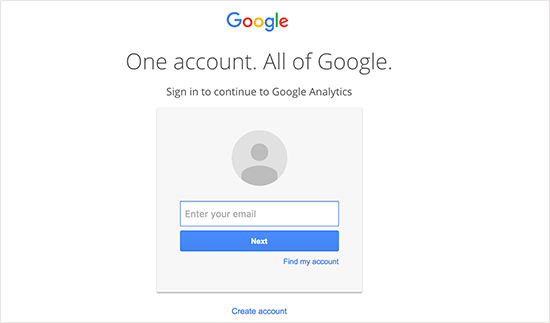
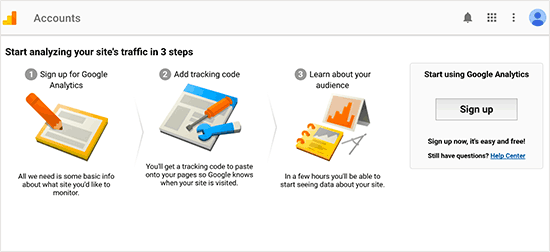
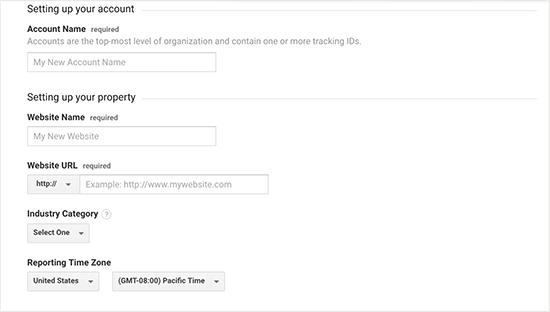
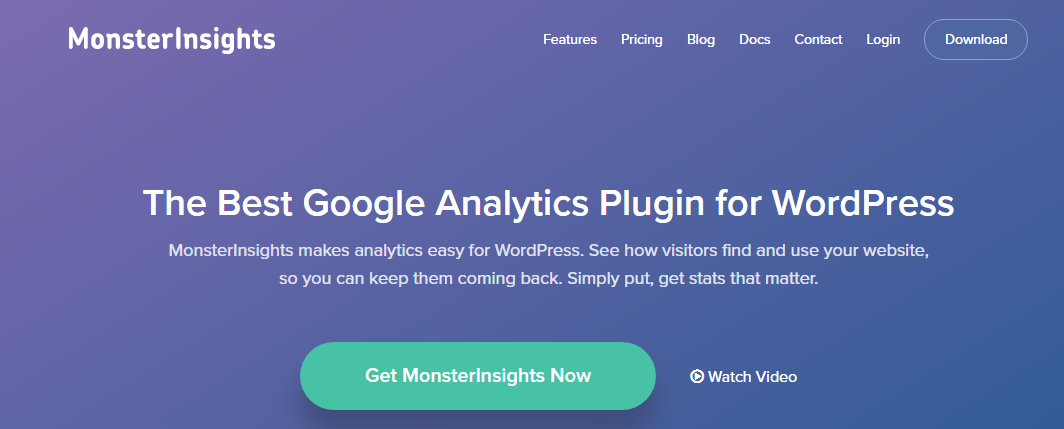
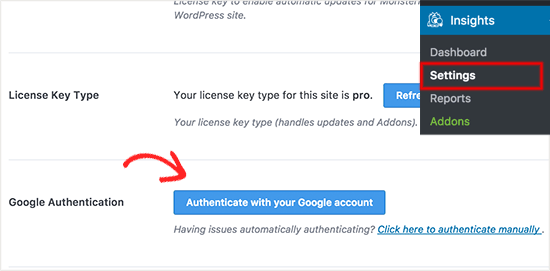
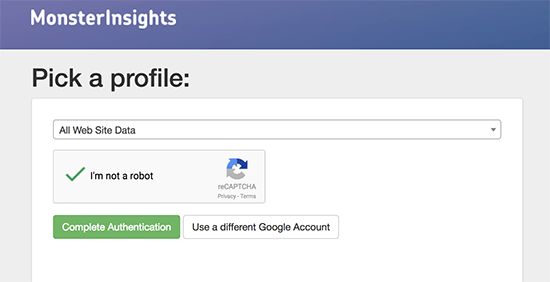
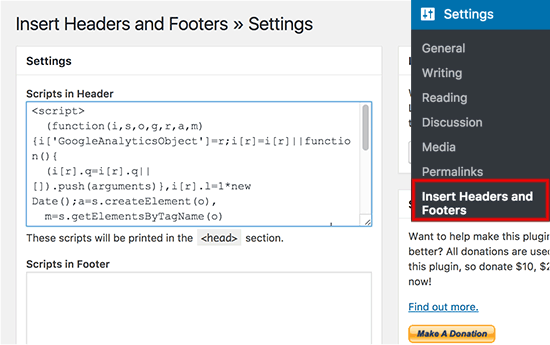



สวัสดี
Google Analytics นั้นดีสำหรับการติดตามผู้ใช้และคุณทราบกิจกรรมทั้งหมดเกี่ยวกับผู้เยี่ยมชม
ขอบคุณสำหรับการแบ่งปัน …!!! ติดตามมันต่อไป
ฉันลิ้มรส ทำให้ฉันค้นพบสิ่งที่ฉันกำลังมองหา
คุณได้สิ้นสุดการตามล่าอันยาวนาน 4 วันของฉันแล้ว! พระเจ้าอวยพรคุณผู้ชาย มีวันที่ดี
ลาก่อน
เฮ้ ชูแบม!
การใช้เครื่องมือ Google Analytics เป็นส่วนสำคัญของกระบวนการสร้างบล็อกที่ทำกำไรทางออนไลน์ จำเป็นอย่างยิ่งที่คุณต้องใช้เครื่องมือนี้เพื่อติดตามทุกสิ่งที่เกิดขึ้นบนเว็บไซต์บล็อกของคุณ
คุณไม่ต้องการที่จะสร้างสุ่มสี่สุ่มห้า เครื่องมือนี้ซึ่งจัดทำโดย Google เป็นวิธีที่มีประสิทธิภาพสำหรับคุณในการรวบรวมข้อมูลสำคัญเพื่อให้คุณสามารถปรับแต่งและเติบโตได้เร็วยิ่งขึ้น
ขอบคุณสำหรับการแบ่งปันบทช่วยสอนที่เป็นประโยชน์เช่นนี้!
ขอแสดงความนับถืออย่างสูง! 😀